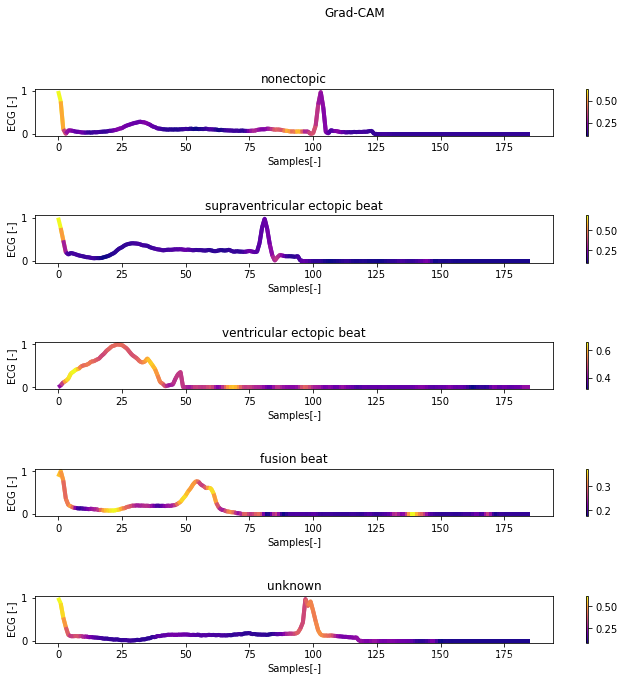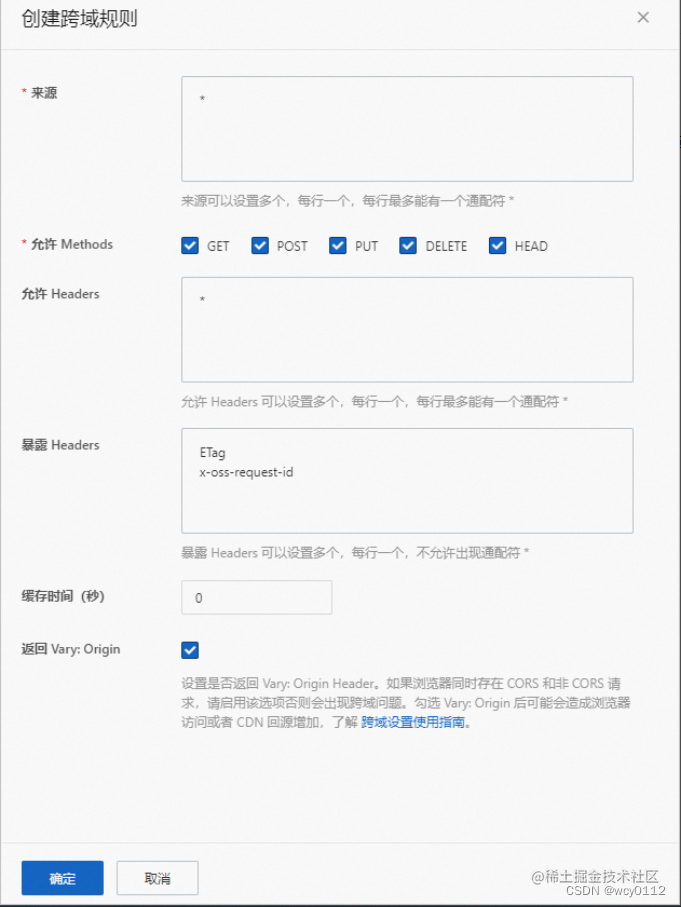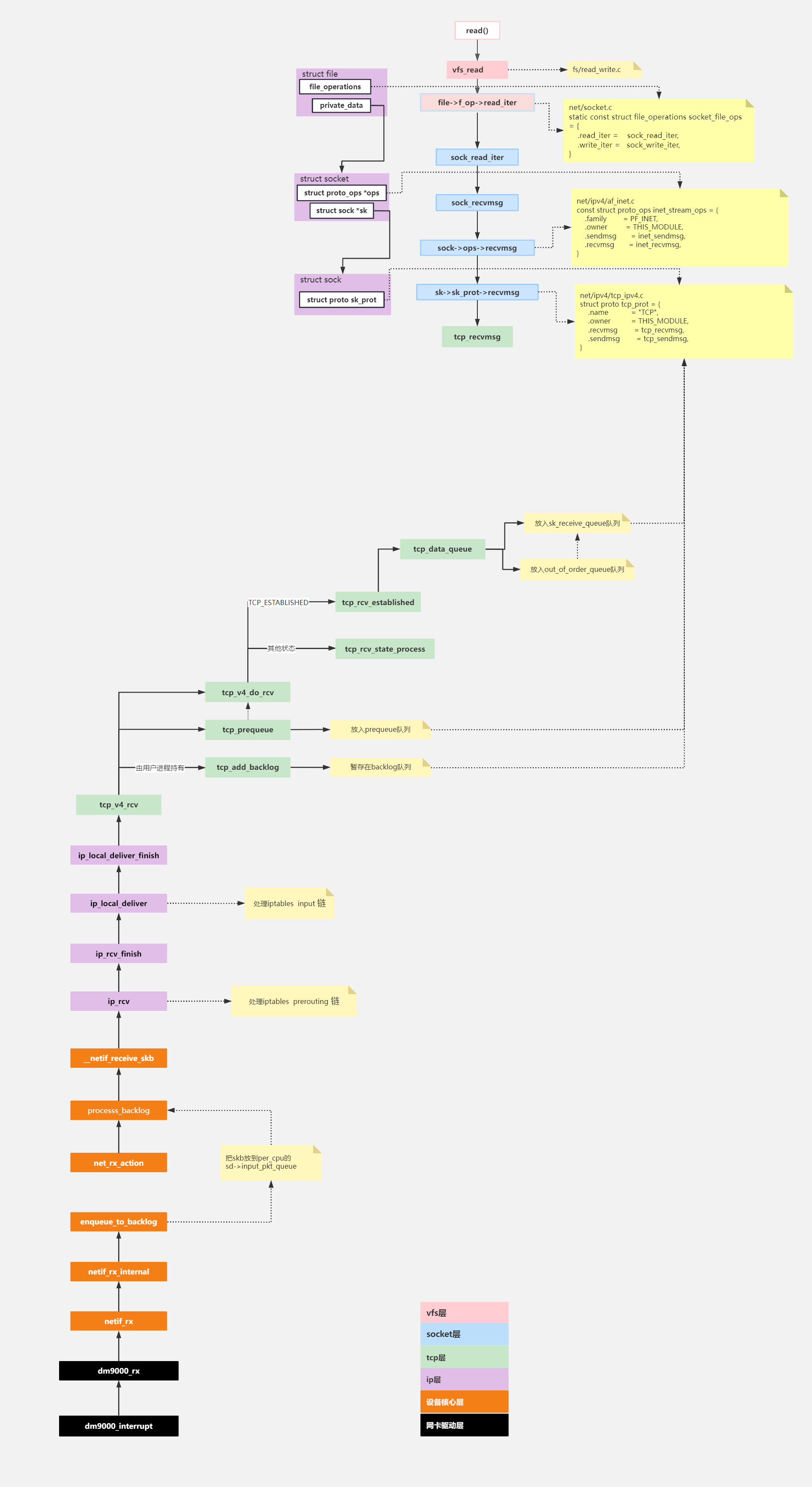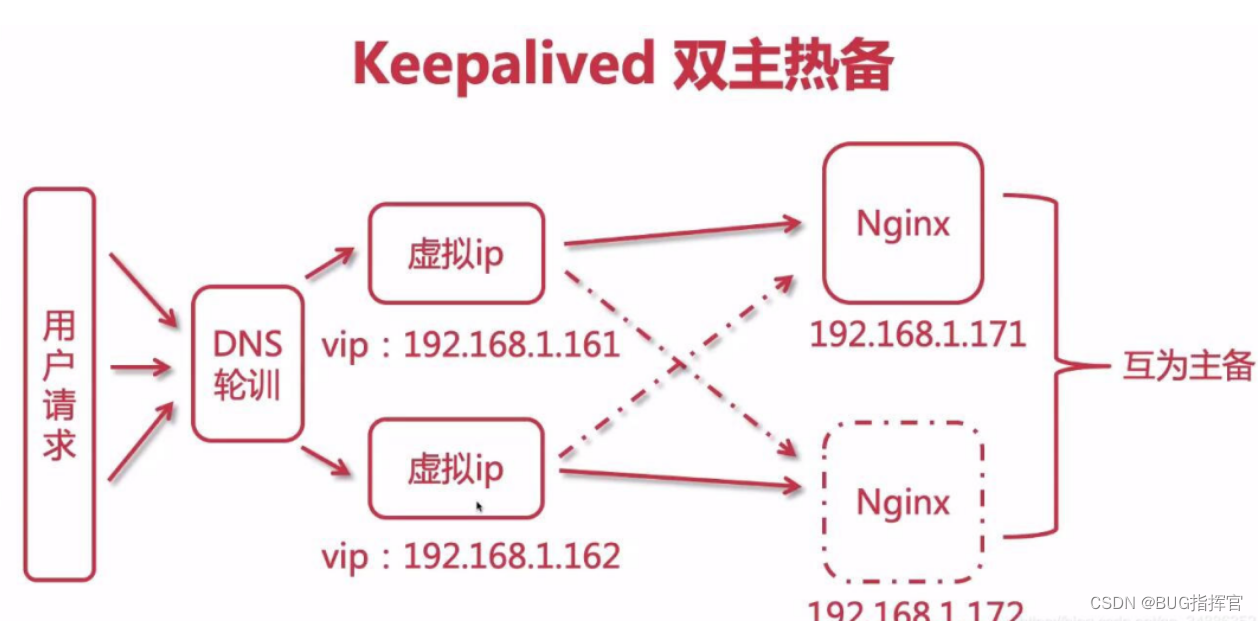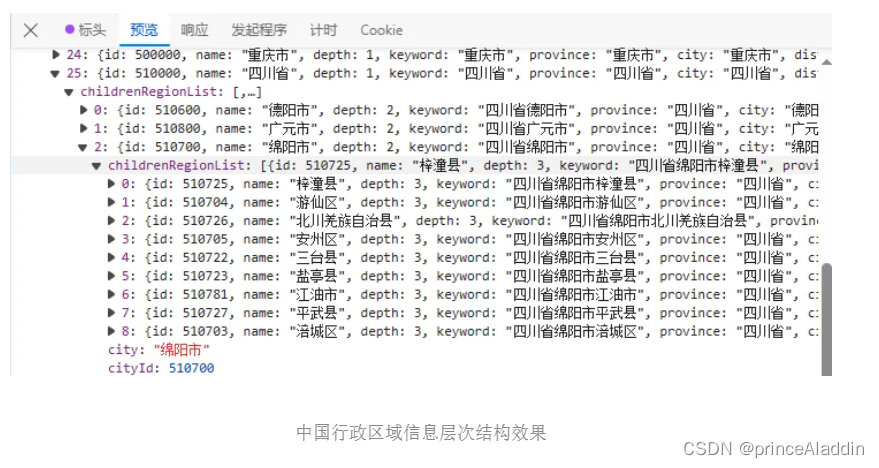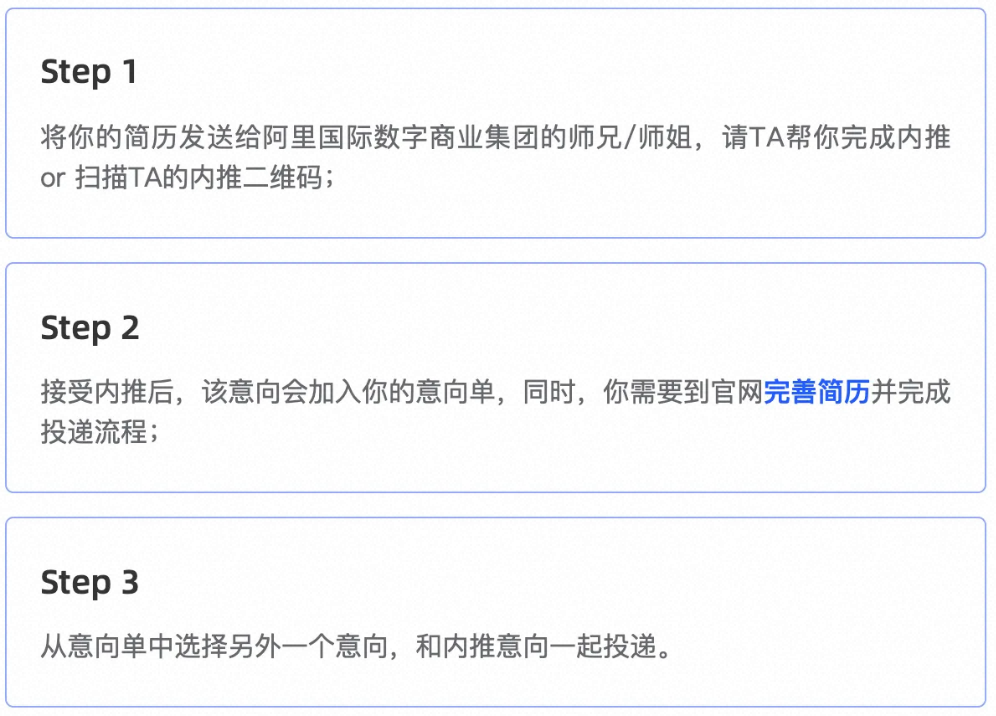文章目录
- 01 问题情景
- 02 需求场景及工作原理
- 03 解决步骤
- 3.1 在本地生成密钥对
- 3.2 将公钥保存至服务器
- 3.3 本地连接时选择私钥文件
网上有很多文章讲怎么解决,但都要么写得很复杂,要么没有写明白原理或操作详情,造成我一头雾水。
01 问题情景
在之前版本的代码编辑器中,连接远程服务器并访问Docker只需要服务器的账号和密码即可,然而更新到2023.3版本之后,提示要密钥才可以访问服务器上的Docker。
Cannot connect: java.lang.llegalArgumentException: Only key-pair ssh auth type is supported for docker connections.
翻译:
无法连接:java.lang.IllegalArgumentException:对于Docker连接,仅支持密钥对SSH认证类型。
02 需求场景及工作原理
现在的场景是:
- 有一台远程服务器,Linux系统,系统上装有Docker
- 本地系统是Windows操作系统(>= win10)
- 需要在本地windows上的IDEA等代码编辑器上连接到远程的Linux并访问其中的Docker
在这一场景下编辑器提示仅支持密钥对SSH认证类型。
方案及原理:
- 在Windows本地生成一个公钥和私钥
- 将私钥留存在本地
- 将公钥保存到远程服务器
- 在IDEA中连接远程服务器时选择本地的私钥文件,实现连接
03 解决步骤
3.1 在本地生成密钥对
打开CMD,输入ssh-keygen,按提示操作:
> ssh-keygen
# 01 提示密钥对的保存位置,直接回车即可 这会将密钥对保存在C:\Users\xxx/.ssh/id_rsa目录下
Enter file in which to save the key (C:\Users\xxx/.ssh/id_rsa):
# 02 输入访问密码 如果直接回车 表示无需密码 也可以输入密码 双重保险
Enter passphrase (empty for no passphrase):
# 03 确认密码
Enter same passphrase again:
# 提示密钥生成成功
Your identification has been saved in C:\Users\xxx/.ssh/id_rsa
Your public key has been saved in C:\Users\xxx/.ssh/id_rsa.pub
3.2 将公钥保存至服务器
密钥对生成成功后,到其所在的文件夹,这里是C:\Users\xxx/.ssh/id_rsa目录下:
可以看到有这两个文件
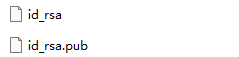
其中:
id_rsa是私钥,保存在本地id_rsa.pub是公钥,需要复制到服务器
使用记事本打开公钥id_rsa.pub,Ctrl+A全选其中的内容,复制。
然后到服务器的/root/.ssh目录下,将内容粘贴到该目录下的authorized_keys文件中。
cd /root/.ssh
vim authorized_keys
如果有其他公钥需要保存,也是如此操作,换行后粘贴,每个公钥一行。
记得编辑完后保存该文件。
3.3 本地连接时选择私钥文件
这样,在连接时选择Key pair,私钥文件选择id_rsa,就可以连接了(如果创建密钥对时设置了密码,这里还需要输入密码)。
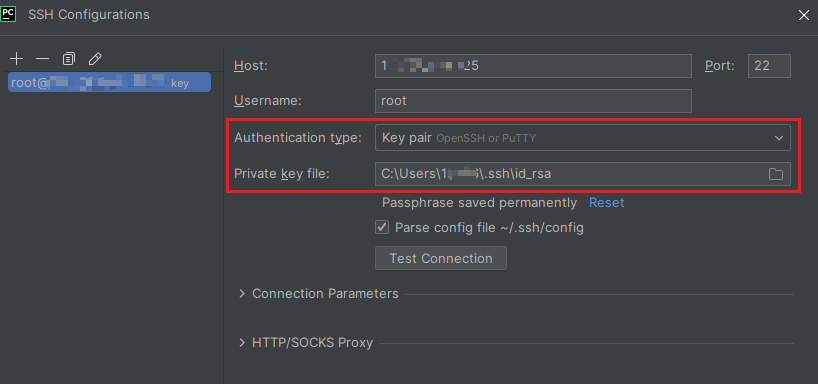
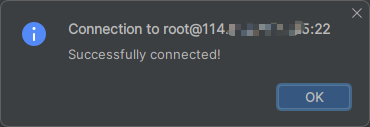
🎉🎉🎉